X
这篇文章由我们训练有素的编辑和研究团队共同创作,他们对文章的准确性和全面性进行了验证。
wikiHow的内容管理团队会严密监督编辑人员的工作,确保每篇文章都符合我们的高质量标准要求。
这篇文章已经被读过5,743次。
本文教你如何将TIFF文件转换为PDF文件。TIFF文件在PDF文件之前就有了,但与常见程序和网站的兼容性不如PDF文件。你可以免费使用在线转换器将TIFF转换为PDF,如果你有Adobe的付费帐户,也可以使用Adobe Acrobat的内置转换器。
步骤
方法 1
方法 1 的 2:
使用在线转换器
-
打开TIFF转PDF网站。在浏览器中访问http://tiff2pdf.com/。
-
点击上传文件。这个蓝绿色的按钮在页面的中间。点击后会打开“资源管理器”(Windows)或Finder(Mac)窗口。
-
选择TIFF文件。点击想要转换成PDF的TIFF文件。
- 你可能首先要点击文件夹来打开TIFF文件的位置,文件夹在窗口的左侧。
-
点击打开。按钮在窗口的右下角。文件将开始上载到网站上。
-
等待文件上传。当文件上传完毕后,你会在页面中间的图标下方看到一个“下载”按钮。
-
点击下载。按钮在文件下面。转换后的PDF文件将下载到你的电脑上。
- 双击时,PDF文件现在应该可以在电脑默认的PDF阅读器中打开。
广告
方法 2
方法 2 的 2:
使用Adobe Acrobat
-
确保你拥有付费版本的adobeacrobat。大多数人都有的Adobe Acrobat Reader应用程序可以打开文件,但不能导出文件。你必须拥有Adobe Acrobat的付费版本才能将pdf转换为其他文档。
- 如果你只需要转换一个文件,可以从Adobe下载页面下载免费试用版,临时使用付费功能。
-
打开Adobe Acrobat。其应用程序图标类似于黑色背景上的三角形Adobe徽标。
-
点击文件。按钮位于窗口左上角。点击后会出现一个下拉菜单。
-
点击在线创建PDF…。这个选项位于文件下拉菜单顶部附近。点击后会出现一个新窗口。
-
点击选择要转换为PDF的文件。这个蓝色按钮在页面中间。点击后出现“资源管理器”(Window)或Finder(Mac)窗口。
-
选择TIFF文件。点击想要转换为PDF的TIFF文件。
- 你可能首先要点击文件夹来打开TIFF文件的位置,文件夹在窗口的左侧。
-
点击打开。按钮在窗口右下角。点击后TIFF开始上传。
-
点击转换为PDF。这个蓝色按钮在页面中间。TIFF文件将转换为PDF文件,并且可以在Adobe Acrobat中打开。
- 如果默认情况下没有登录你的Adobe帐户,在出现提示时要先输入你Adobe帐户的电子邮件地址和密码。
-
保存转换后的PDF。点击文件,在下拉菜单中点击保存,输入文件名称,然后点击保存。
- 你可能要先点下载才能将PDF文件下载到电脑上。
广告
关于本wikiHow
广告
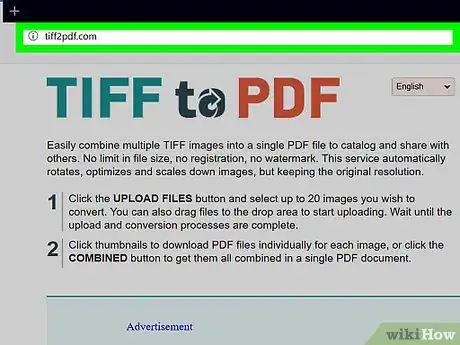
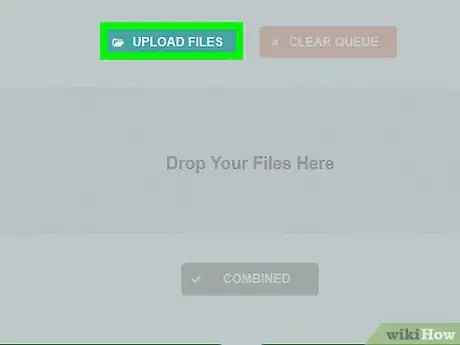
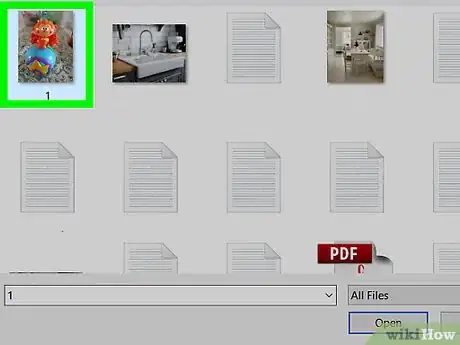
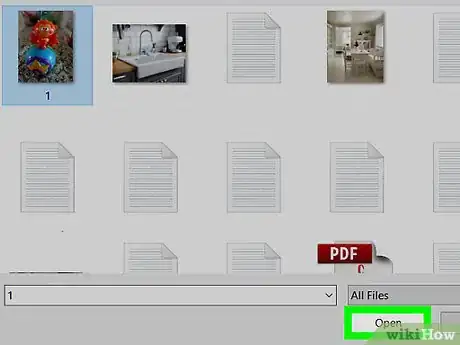
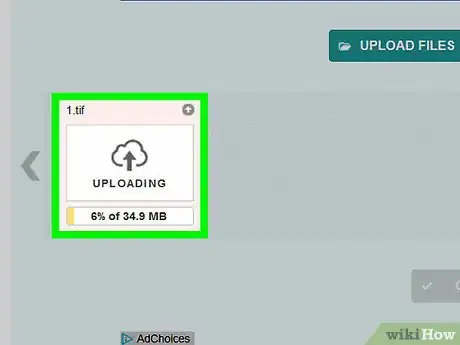
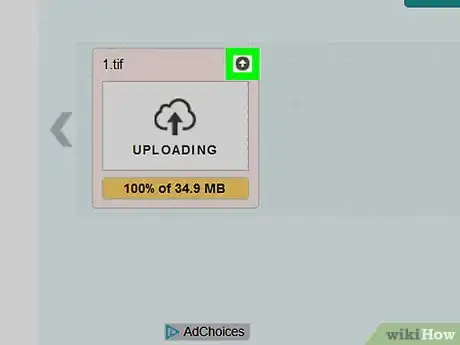
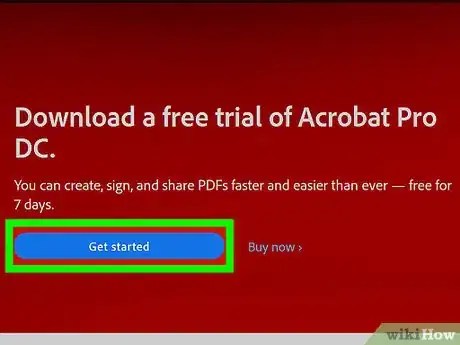
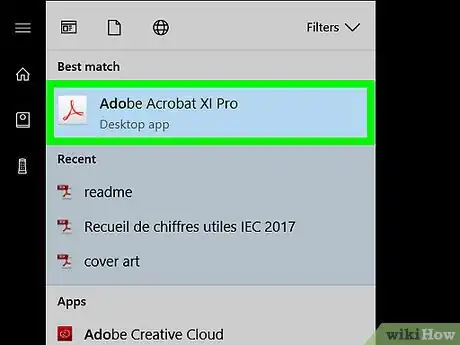
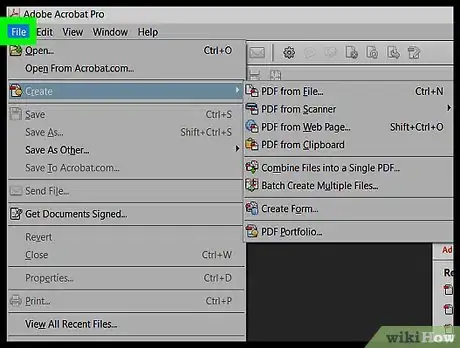
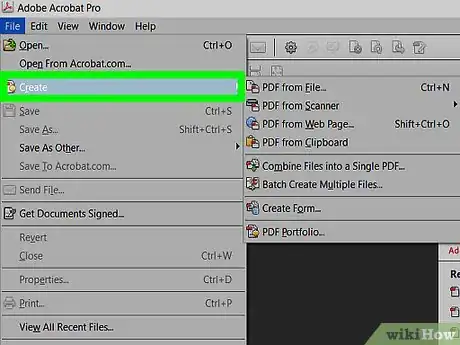
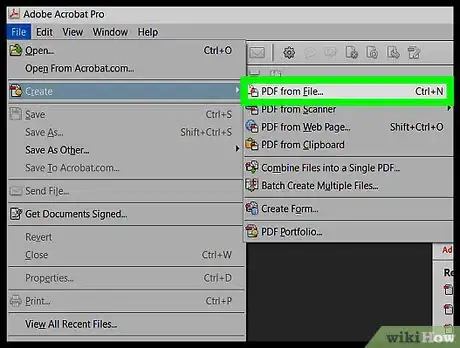
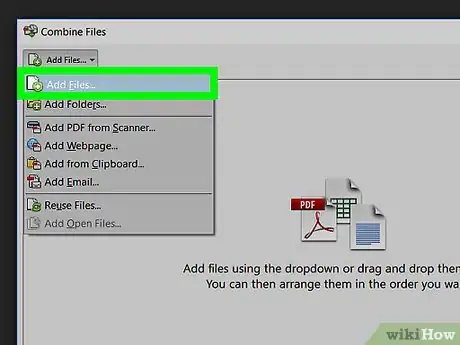
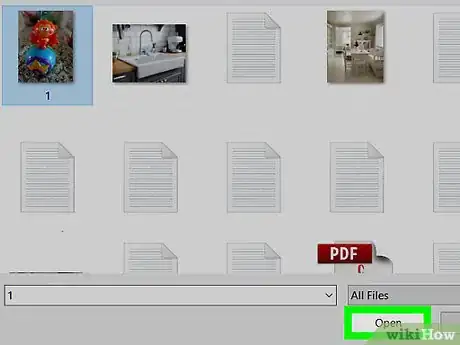
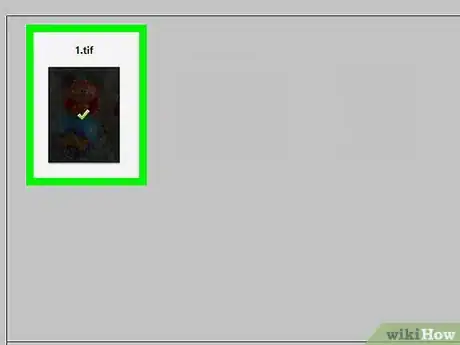
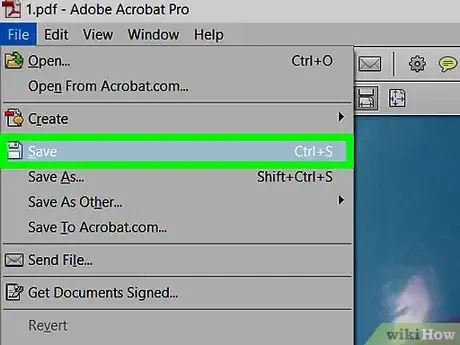
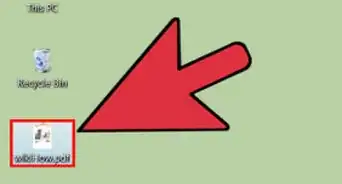
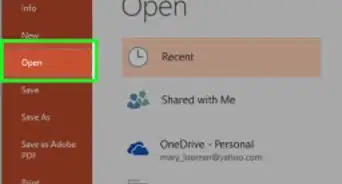
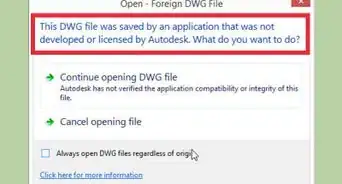
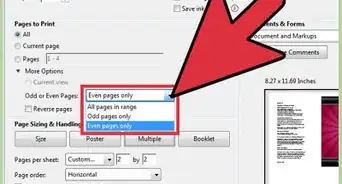
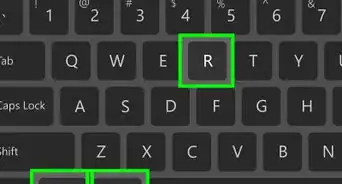
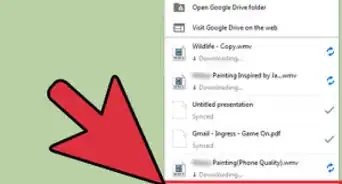

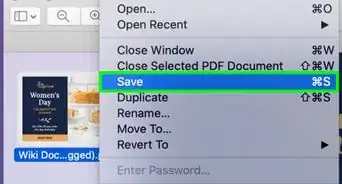
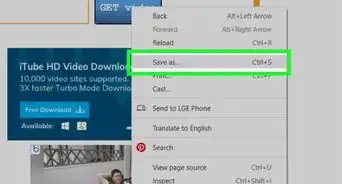
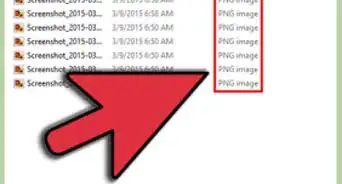
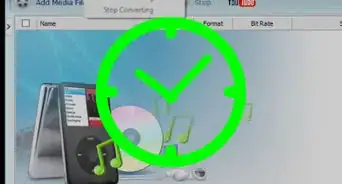
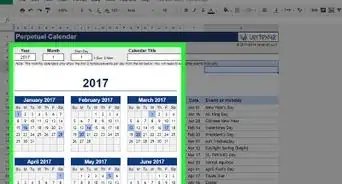
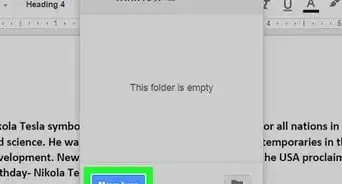
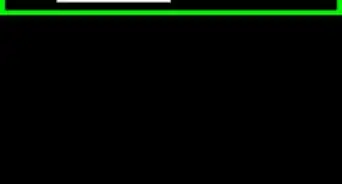
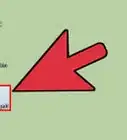
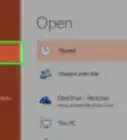
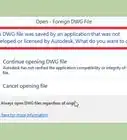
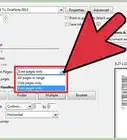
wikiHow的内容管理团队会严密监督编辑人员的工作,确保每篇文章都符合我们的高质量标准要求。 这篇文章已经被读过5,743次。